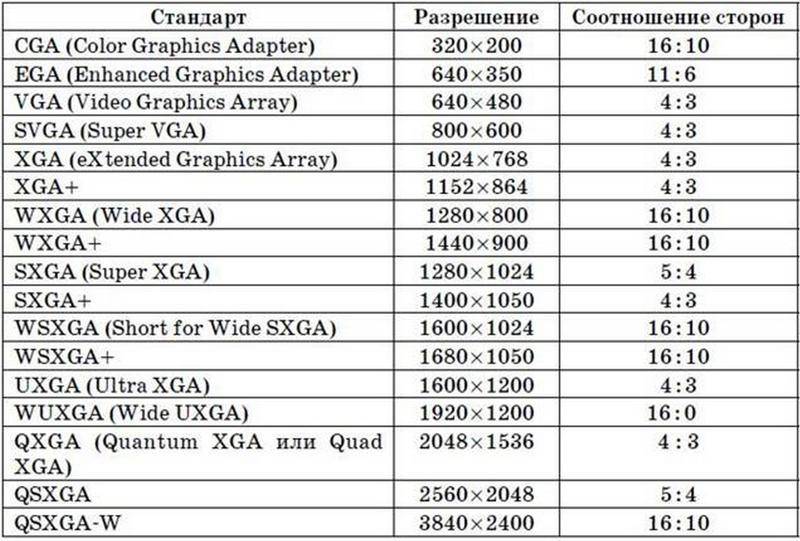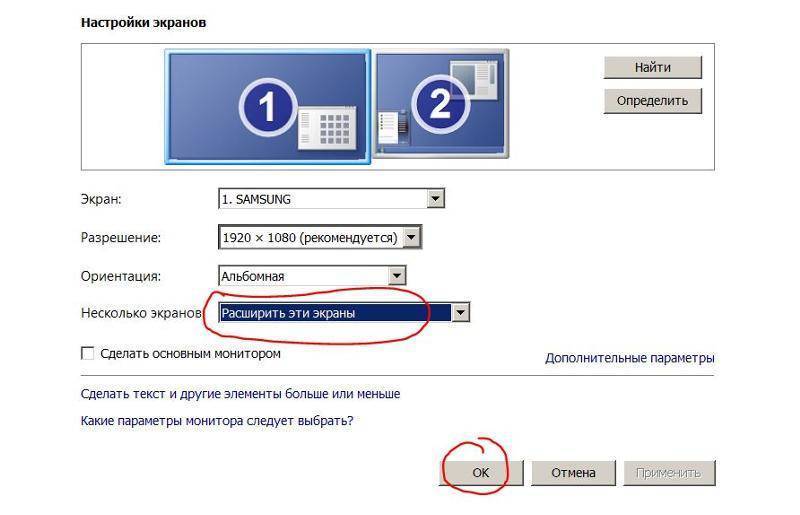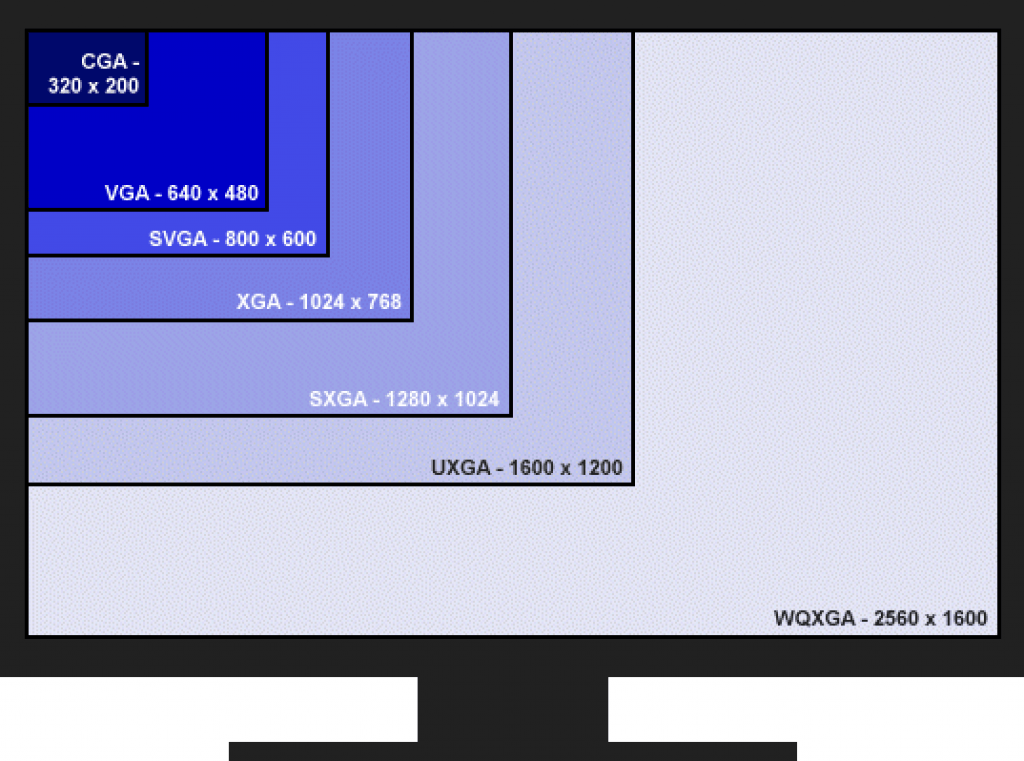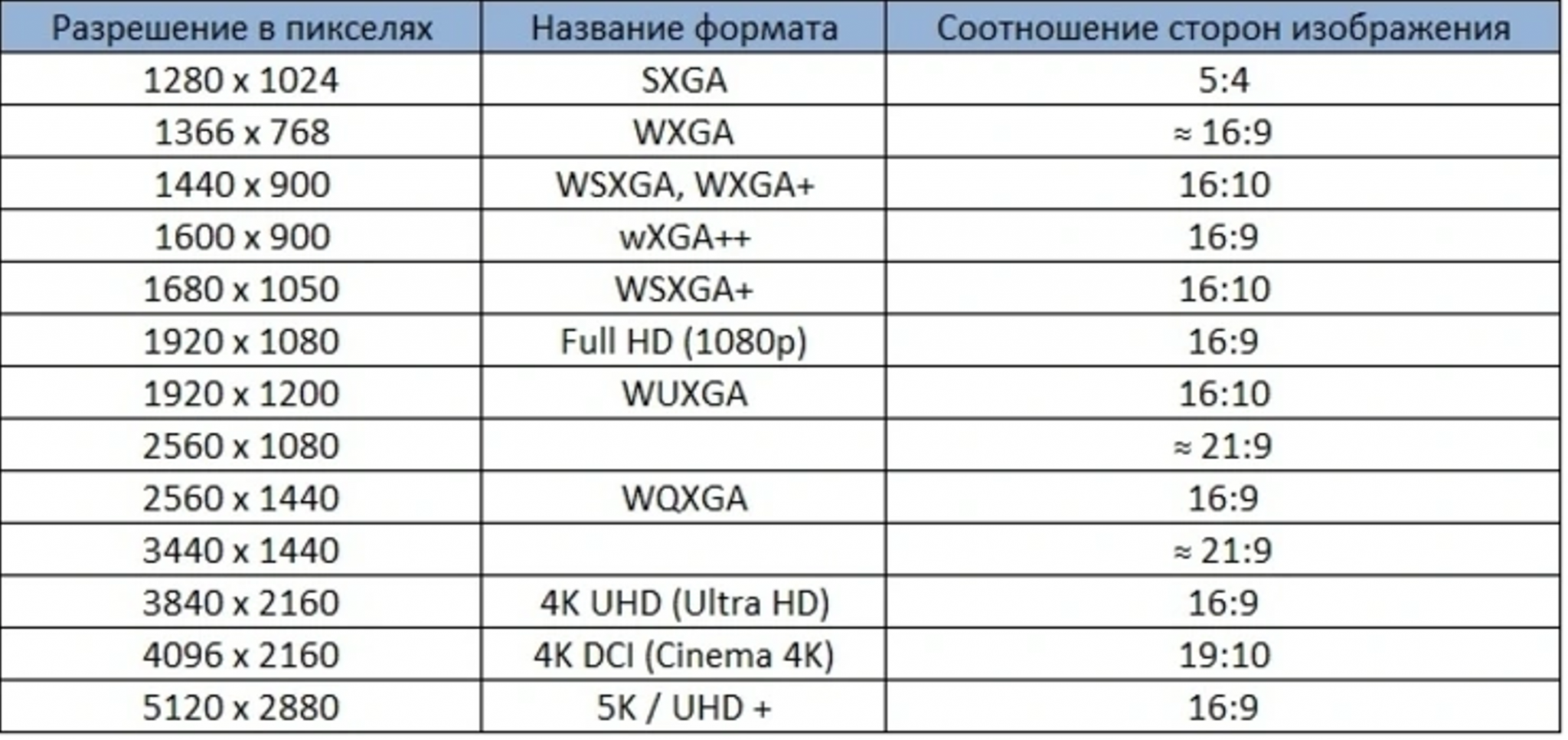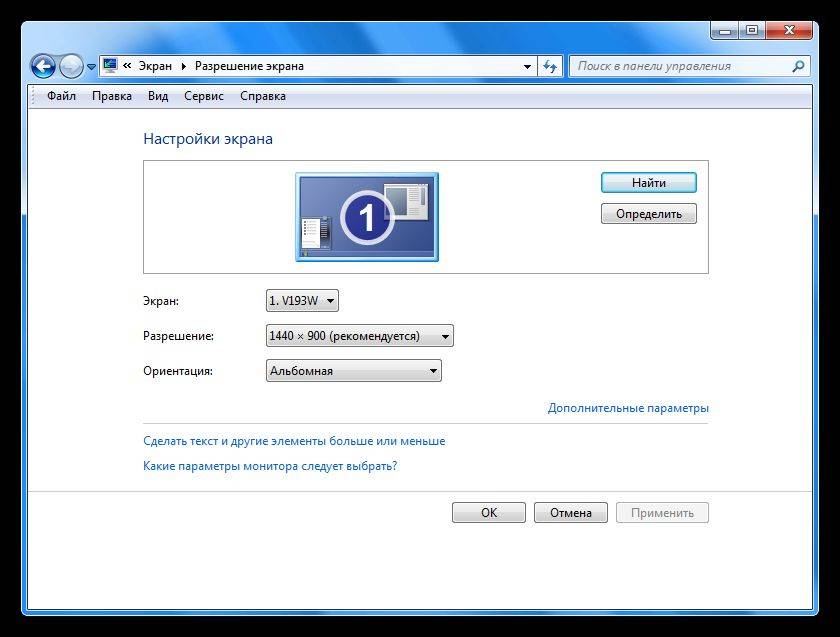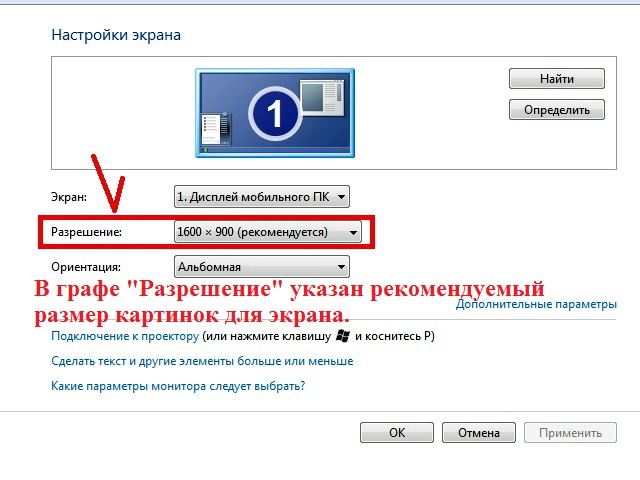Широкоформатное вещание: удобно или выгодно?
Новое
течение было разрекламировано его удобностью. Так, человек должен лучше
воспринимать информацию по бокам монитора, чем сверху и снизу. Но
нельзя упускать тот момент, что широкоформатные мониторы дешевле
производить. Да-да, если взять мониторы 4:3 и 16:9, у которых будут
равные диагонали, окажется, что их площадь разная. Экран 4:3 будет иметь
больше места для работы, чем экран 16:9, но на производство широкого
монитора будет затрачено меньше ресурсов, чем на квадратный. Много
мнений было высказано как в защиту, так и против широкоформатных
мониторов, и у обоих есть свои плюсы и минусы. Для тех людей, кто начал
свое знакомство с компьютерными средствами во времена формата 4:3,
широкие экраны неудобны и требуют много времени для адаптации к нему.
Так,
при работе в офисных программах типа Microsoft Word при одинаковом
масштабе мониторы 5:4 смогут отображать больше строк, чем их
широкоформатные собратья. Не нужно постоянно перемещаться по листу
вверх-вниз, чтобы найти какую-то информацию, можно видеть весь лист
целиком, и при этом несильно потерять в удобочитаемости текста. Широкие
мониторы растягивают «квадратное» изображение, отчего круглые вещи
становятся овальными, растягиваются лица и тела персонажей на экране.
Благо, над всеми проблемами работают. Так, на мониторе 5:4 можно
просмотреть широкоформатный фильм, только сверху и снизу будут добавлены
черные поля, чтобы не обрезать часть изображения. Аналогично на широком
мониторе можно сделать так, чтобы картинка имела свои исходные
параметры и не расползалась по всей площади экрана. В компьютерных играх
разработчики добавляют возможность поддержания разных форматов и т. п
Но все же важно то, что широкий формат в первую очередь выгоден для
производителя, и нам его постоянно навязывают, сокращая производство
квадратных экранов. «Вы хотите монитор 5:4? Но это же немодно, сейчас
уже такие никто не покупает!» Конечно, не покупает, ведь все гонятся за
модой, не очень-то думая об удобстве
И забавно то, что экраны с
форматами 4:3, 5:4 стоят дешевле, чем модели широкоформатных мониторов,
на производство которых используется меньше материала, и которые, по
логике, должны стоить дешевле. Но все же вернемся к вопросу разрешения
экранов мониторов.
Форматы разрешения
На сегодня международные организации, такие как американская ATSC, европейская ETSI, определили стандарты распространения телевидения высокой четкости. И производители телевизоров ввели эти стандарты и в телеприемники для совместимости со всеми регионами. Сейчас основными стандартами являются:
- 1) 720р . Разрешение 1280х720 пикселей, построчная развертка, частота кадров может быть 50 или 60 Гц, формат кадра 16:9.
- 2) 1080i . Разрешение 1920х1080 пикселей, чересстрочная развертка, формат кадра 16:9, частота 50 или 60 полукадров в секунду, что соответствует 25 или 30 кадрам.
- 3) 1080р . Разрешение 1920х1080 пикселей (2,07 Мп), построчная развертка, формат кадра 16:9, частота кадров 24, 25, 30, 50, 60 Гц.
- 4) 2160p . Разрешение 3840х2160 пикселей (8,8 Мп).
На что еще смотреть
Если с основными критериями, которым должен соответствовать монитор с учетом поставленных задач, мы разобрались, тогда стоит посмотреть на второстепенные функции и возможности.
Эргономика
Для сохранения зрения очень важно высчитать расстояние до монитора, которое должно составлять не менее 50 сантиметров. При этом важно, чтобы при естественном положении головы и шеи напротив глаз находился верхний край
Центральная часть может располагаться на 15-30 сантиметров ниже уровня глаз.
Покрытие экрана
В некоторых случаях немаловажным является покрытие экрана, которое бывает глянцевым и матовым. В первом случае у монитора будет яркая картинка и сочная передача цветов, однако при попадании солнечных лучей она поблекнет. Матовая поверхность является не такой насыщенной. Немного хуже станет и передача цветов, но на таком дисплее можно прекрасно работать и в затемненных, и в хорошо освещенных помещениях за счет рассеивания лучей и отсутствия цветовых пятен.
Разъемы для подключения
Часто монитор может иметь огромное количество разъемов. В определенных видах деятельности рано или поздно пригодится установка и подключение комплектующих, для чего подойдут разнокалиберные гнезда. Среди них может быть VGA, DVI, HDMI, DisplayPort или другие.
Встроенные динамики
Акустическая система монитора бывает встроенной, благодаря чему можно отказаться от приобретения аудиосистемы и дополнительных динамиков. Но стоит отметить, что зачастую такие комплектующие не отличаются достойным качеством звучания. Если речь не идет о занятиях музыкой или профессиональных игровых увлечениях, тогда при необходимости вам удастся воспользоваться обычными наушниками, когда встроенных динамиков будет недостаточно.
Как выбрать тип и покрытие матрицы
Начнем с типа матрицы. На рынке доступны три:
- IPS – широкоугольная панель, управляющая цветом, яркостью и контрастностью. Угол обзора может достигать 178° по вертикали и горизонтали. IPS матрица лучше подходит для творческой работы с визуальными эффектами, графикой и изображением, обеспечивая лучшую цветопередачу.
- VA – матрица семейства VA отличается выраженной глубиной черного цвета, является также хорошим выбором для офиса, предлагая баланс между ценой и качеством изображения.
- TN – выбор для игрока. Матрица TN имеет быстрое время отклика, предотвращая образование разрывов и задержек, которые мешают играть и портят визуальные эффекты.
Покрытие матрицы влияет, в свою очередь, на видимость содержимого экрана при интенсивном свете или в солнечный день:
- Матовое покрытие налет – это просто необходимо, если вы хотите работать возле окна или играть в солнечный день без плотного закрывает окна. Матовое покрытие обеспечивает высокую четкость экрана, хотя это происходит за счет небольшого снижения интенсивности цвета.
- Глянцевое покрытие – лучшее решение для дизайнера и фотографа. Глянцевая матрица обеспечивает яркие, теплые и насыщенные цвета широкого спектра оттенков. Решившись на этот вид покрытия, Вам придётся уйти от окон. Глянцевый экран улучшает также внешний вид игры, но лучше подождать до вечера.
- Полуматовое покрытие – иначе антибликовое, являющаяся компромиссом между комфортом использования и отображением цветов.
Если не выставляется максимальное разрешение
Это частая проблема у тех, кто только сел за компьютер. Если в настройках операционной системы невозможно выставить разрешение более 600 на 800 точек, то это значит, что не хватает драйверов в системе. И вовсе не факт, что нужны драйверы именно под монитор. Куда больше вероятности, что начинающий юзер просто забыл установить программное обеспечение для видеокарты. Тогда такие фокусы возможны. Если же драйверы на нее стоят стопроцентно, то есть смысл проверить их версию. Бывает и так, что «дрова» старой версии не желают определять новые мониторы. Поэтому весьма желательно обновить программное обеспечение видеокарты до актуальной версии.
Размер телевизора
При выборе ТВ следует также обращать внимание на его размер, так как не только от разрешения экрана зависит качество картинки. Современные ЖК-телевизоры производятся, как правило, в формате 16:9
всегда указывают не в сантиметрах, а в дюймах. Один дюйм равен примерно 2,5 сантиметрам.
Хорошим вариантом для любой комнаты будет телевизор с размером от 32 дюймов. Однако, для выбора доступны ТВ с размером до 52 дюймов. Если же человек планирует просматривать на нем высококачественные фильмы Blue-ray качества, тогда лучше купить тв с размером дисплея в 42 дюйма. Этот размер идеально соотносится с форматом данных фильмов, и картинка будет передаваться максимально качественно и естественно.
Эргономика монитора – на что обращать внимание
Эргономика – это широкое понятие, которое объединяет многие аспекты использования монитора. Мы предлагаем небольшой опыт: сядьте перед пустым письменным столом и запишите все функции, которые нужны Вам в мониторе. Готовы? Сравните ваш список с нашим:
Регулировка положения монитора
Столы бывают разные. Разные стулья. Люди тоже отличаются ростом и осанкой. Возникает, следовательно, необходимость индивидуальной регулировки положения монитора, чтобы отвечать вашим потребностям. Положение монитора можно изменять в нескольких плоскостях:
- регулировка угла наклона (tilt)
- регулировка высоты (height)
- регулировка угла поворота (swivel)
- вертикальный поворот (pivot)
Технологии синхронизации изображения
Эта функция ценится игроками и посвящена именно им. Благодаря ей, изображение остаётся однородным и не появляется разрывов. Такое случается при при конфликте между видеокартой и монитором, когда количество кадров изображения (создаваемых за секунду видеокартой) не совпадает с частотой обновления матрицы монитора. Выглядит это плохо.
Чтобы противостоять этому, AMD и NVIDIA создали технологии синхронизации изображения, совместимые с их чипами на видеокартах. AMD назвала свое решение FreeSync, NVIDIA присвоила название G-Sync. В обоих случаях речь идет о выравнивание fps с частотой.
Технологии, защищающие зрение
8 часов, проведенные в офисе перед монитором, это большая нагрузка для зрения. Чтобы защитить ваши глаза и свести к минимуму последствия усталости, производители разработали технологию Flicker-Free, которая предотвращает мерцание изображения.
Полезен также фильтр синего света, хотя к нему надо привыкнуть. После активации фильтра свечение экрана становится более желтым, что снижает нагрузку на глаза, но искажает отображение цветов.
Доступные порты
Важно, чтобы монитор был совместим с компьютерами разного поколения. В старых десктопах напрасно искать разъемы HDMI
Как правило, использовались VGA или DVI. Имея такой компьютер, убедитесь, что монитор, который Вам нравится, также их имеет. Это избавит от необходимости использования адаптеров.
Полезны также USB-порты, встроенные в корпус монитора. Во-первых, он выполняют роль концентратора, что позволяет использовать большего количество устройств. Во-вторых, облегчают подключение компьютерных аксессуаров. Порты будут всегда под рукой, без необходимости их поиска на задней панели корпуса компьютера.
Гарантия нулевого мертвого пикселя
Достаете монитор из коробки, ставите на стол, подключаете и видите, что на экране есть мертвые или поврежденные пиксели. В такой ситуации полезна «гарантия отсутствия мертвых пикселей».
В поисках этого параметра Вы встретитесь с различной терминологией. Иногда её называют прямо гарантией отсутствия мертвых пикселей, иногда гарантия NBD, а иногда Zero Bright Dot (ZBD). Название определяет производитель, но, в сущности, это то же самое, то есть бесплатная замена монитора в случае обнаружения погибших или поврежденных пикселей.
4K нужнее создателям контента, чем геймерам
Всё большее распространение получает разрешение 4K UHD — 4840 x 2160 пикселей. На 27-дюймовом мониторе обеспечит плотность порядка 163 PPI. Детализация выше, но интерфейс придется масштабировать, чтобы мелкий текст стал хорошо читаемым. Разрешение 4K требовательно к железу ПК — видеокарте и процессору. Улучшение качества изображения редко оправдывает снижение производительности компьютера. Больший смысл 4K-мониторы имеют в связке с консолями (например, PS4 Pro или Xbox One X). Ведь многие консольные видеоигры предназначены для запуска на настройках 30 FPS или 60 FPS при 4K.
Телепередач, фильм и игр в разрешении 4K становится больше с каждым днем. Нужен вам 4K-дисплей или нет, зависит от ваших задач. 4K-монитор актуален для создателей контента. На сегодня оптимален для профессионального редактирования видео и фотографий. Позволяет создавать более детализированные и качественные изображения. Часто приходится мониторовать видео для «Блога системного администратора». Подключаем 4K-монитор к ноутбуку:
Запускаем графический редактор. Детализация исходных изображений заметно возросла. Значит и на выходе получится отличный материал — зрители будут довольны. Помним, что для рендеринга 4К контента потребуется производительный компьютер: от 16 ГБ ОЗУ, с мощными графическим и центральным процессорами.
Узнайте разрешение вашего экрана
Ниже будут перечислены самые удобные способы, с помощью которых можно выяснить действующее значение этого параметра монитора в Windows.
С помощью вкладки экран в приложении настройки, только для Windows 10
Нажмите ПКМ ( Правую Кнопку Мыши ) на кнопке пуск и запустите «Параметры». Откройте: Система – Экран. В выбранном меню настроек будет указано действующее разрешение дисплея. Это самый простой метод для владельцев Windows 10.
С помощью вкладки «разрешение экрана» в панели управления Windows 7 и Windows 8.1
На рабочем столе нажмите: ПКМ – Разрешение экрана. В открывшемся окне появятся действующие настройки дисплея, в том числе и разрешающая способность. Это вполне рабочий механизм для Windows 7 и 8.
На странице «экран» в приложении настройки, только для Windows 8.1
Интересующее нас меню находится немного в другом месте по сравнению с «десяткой». Нужно открыть: Параметры – Компьютер и устройства – Экран. Здесь можно увидеть разрешение своего дисплея.
При помощи инструментов диагностики DirectX, для всех версий Windows
Нажмите комбинацию клавиш «Win+R». В открывшемся окне нужно ввести «dxdiag» и нажать «Enter». В открывшейся программе перейдите на вкладку «Экран» и найдите строку, в которой указано текущее разрешение. Готово!
При помощи приложения системная информация, для всех версий Windows
Нажмите «Win+R», введите «msinfo32» и нажмите «Enter». Откроется окно с меню в левой части. Выберите: Компоненты – Дисплей, и найдите в открывшемся списке строку «Разрешение экрана».
Посетив веб — страницу, для всех версий Windows
Есть простой сайт для определения разрешающей способности экрана. Его адрес прост и понятен: whatismyscreenresolution.net. Посетив его, можно увидеть огромную надпись с разрешением своего экрана. Быстро и доходчиво! Это работает даже на Windows XP, Linux и Ubuntu.
Какой тип матрицы монитора лучше
В большинстве мониторов сейчас стоит матрица VA или IPS. В игровых и бюджетных «офисных» моделях можно до сих пор встретить TN-экраны — это устаревшая технология, которая отличается плохими углами обзора и скверной цветопередачей.
VA-матрицы. Таким панелям свойственна высокая контрастность и насыщенность цветов. Они чаще встречаются в игровых мониторах и в целом лучше подходят для потребления контента, а не его создания.
Кроме того, мониторы с VA-матрицами часто имеют изогнутую форму. Видимых искажений это не создает, но изогнутые экраны часто страдают от неравномерности подсветки и цветовой температуры.
VA-мониторы обычно производят для работы с документами, игр и просмотра видео, поэтому они часто отображают яркие и насыщенные, но не очень реалистичные цвета. Для ответственной творческой работы такой монитор придется долго перенастраивать вручную.
IPS-экраны. У таких дисплеев наиболее точная цветопередача и широкие углы обзора, поэтому они хорошо подходят фотографам и дизайнерам.
IPS-матрица сама по себе не гарантия идеального изображения. При выборе монитора с IPS-матрицей стоит почитать отзывы и обзоры на авторитетных ресурсах вроде 3DNews и RTINGS. Дешевая IPS-матрица старой модели может оказаться лишь немногим лучше TN-экрана среднего сегмента, а это совсем не тот уровень, на который стоит ориентироваться энтузиастам и профессионалам.